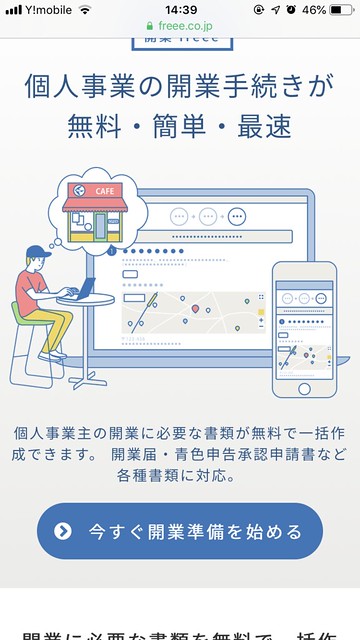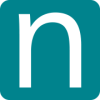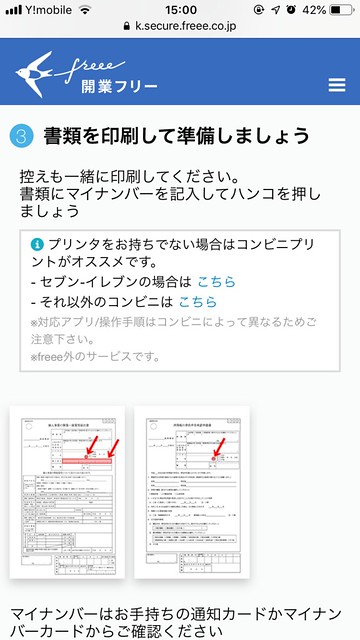開業届の書き方から税務署への提出まで【スマホでOK】

きみひこです。
チラっと自己紹介のページには書いてたんですが
個人の働き方改革の一環として、個人事業主になりました。
個人事業主としてやっていくための
事務的な手続きのひとつに【開業届の作成】があります。
で、もちろんはじめてなのでどうやるのかな?と
調べてみたんですが…
今はなんでもウェブで出来る時代でして、
開業届もスマホのポチポチ作業で出来てしまうようです!
開業届の作成は単純な事務作業なので
できるだけスマートに手間をかけず、
さっさと終わせましょう~。
\ スマホで完結【しかも無料】 /開業準備を始める【完全無料】開業届がカンタン・正確に作成できる
押せる目次
開業届の書き方は?
開業届の書き方について、実際にやってみた手順を書きます。
開業届の作成に必要なもの
はじめに開業届の作成に必要なものの確認です。
- PCかスマホ … このページを見ているということは大丈夫ですw
- プリンタ … あれば便利
- マイナンバー
- ハンコ
ざっくりこれくらい。
必要なものが分かったところで早速、作成していきます。
作成にはウェブ上の質問に答えるだけで
開業届が出来てしまうサービスを利用しました。
ぼくが今回使ったのは開業freeeというサービス(無料)です。
freeeを使った理由は以下のふたつです。
- freeeのゆるいかんじのデザインが気にいったから
- 信頼する個人事業主さんが使っていたから
デザインは結構大事ですよね~個人的に、ですがw
あとはやっぱり知り合いが使っていたっていうのが
大きいですね(笑)
開業届の作成手順
開業freeeを使って開業届を作成する場合、PC、スマホのどちらでも可能です。
より手軽に作成したいということで
今回はスマホを使った開業手続きについて書いてきます。
開業freeeページにアクセスする
開業freeeページにアクセスして、
【今すぐ開業準備をはじめる】をタップします。
入力フォームに必要な情報を入力する
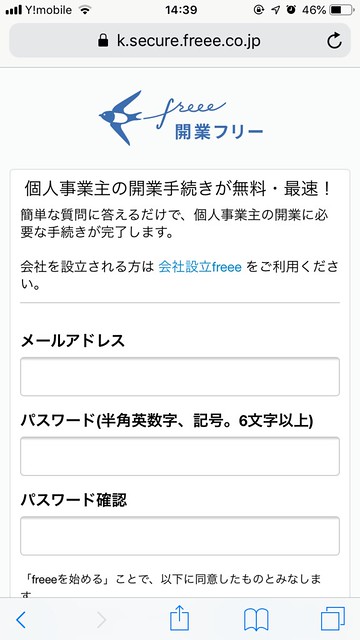
会員登録の入力フォーム画面になりますので
必要な情報を入力していきます。
入力出来たら【freeeをはじめる】をタップ。
そちらを使うと入力を短縮できそうですね。
ログインする
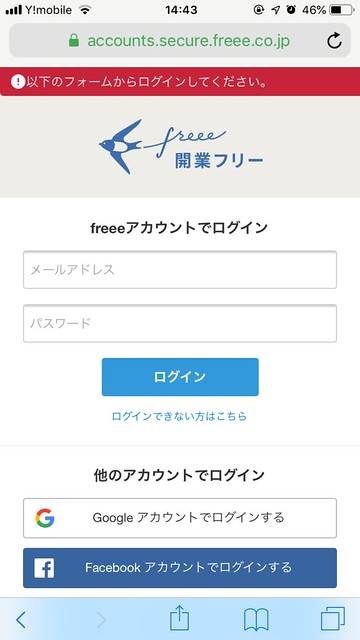
ログイン画面が表示されるので
先ほど入力フォームで入力した情報でログインします。
質問に答える
- 仕事の種類
- 想定の年収
- 働く場所
- 従業員・家族の給与
決まってないところは、決まってない、今は無い、でOK
屋号

質問に答えていくと、屋号の入力(任意)画面になりますが
屋号は必須ではないので、とくに決めていないなら、
入力しない、で進めてOKです。
なお、既に口座を持っている銀行に、事業用の口座を
新たに作成したい場合は、屋号が必要となる場合があるので、
屋号を決めて入力しておくことがおすすめ。
ただ、屋号を決めていない場合は決めるにも時間がかかると思うので
とりあえず、屋号なしで進めて、あとから変更申請もアリです。
でも、それはそれで面倒です。
ここはお好みで決めてください。
確定申告の種類
- 青色申告 65万円控除
- 青色申告 10万円控除
- 白色申告
おすすめは、青色申告 65万円控除です。
確定申告の準備の手間はこれが一番多くなりますが、
もっとも税金を節約できるため、おすすめです。
とくに理由がなければこれでいいのかなと思います。
入力内容の確認

すべてに入力が終わったら
【書類を提出する】ボタンをタップします。
ちなみにこれを押したら
入力内容がどこかの税務署に送信される
というわけではないので気軽にタップでOKです(笑)
提出先の確認
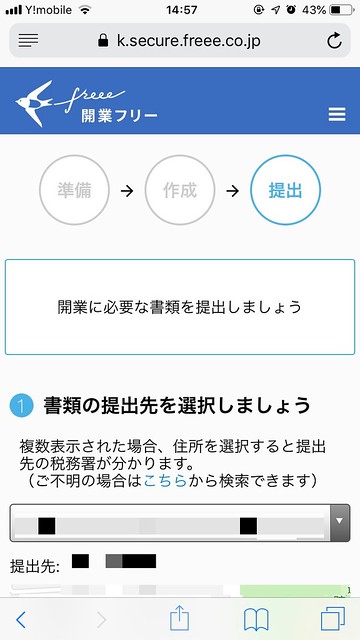
提出先の選択画面になります。
プルダウンメニューから最寄りの税務署を選択します。
書類を確認して印刷する
【書類を確認する】ボタンをクリックすると、
PDF形式の書類が出力されるので内容を確認しましょう。
印刷は以下の通り、状況に応じて行ってください。
■自宅にwifi対応のプリンターがある場合
スマホも同じwifiにつながっていれば、スマホからそのまま印刷できます。
■自宅にプリンターがある場合(wifi非対応)
PCがある場合、PCでfreeeにログインしてPCからプリントします。
PCが無い場合、ネットプリントなどを利用して最寄りのコンビニで印刷します。
■自宅にプリンターがない場合
ネットプリントなどを利用して最寄りのコンビニで印刷します。
印刷した書類にハンコを押印して、マイナンバーを記載する
税務署へ提出する
印刷が終わったら税務署に提出します。
提出先は、作成時に選択した税務署です。
提出方法は以下のふたつです。
- 税務署に直接訪問して提出する
- 税務署に郵送で提出する
僕は遠出するのが面倒なので郵送にしました(笑)
税務署に直接訪問する場合、
その場で開業届の受理が行われますので、
手っ取り早いのは直接訪問です。
お好みの方法で良いかと思います。
切手の貼り付けと自分の住所の記載も忘れない!
提出後の確認
郵送で送ったんですが、1週間前後で控えが戻ってきました。
無事、開業届が受理されたようでした。
なお、不備があったら連絡とか来ると思いますが、
開業freeeで作ったら特に不備もなかったので
たぶん大丈夫だと思いますw
おしまいに
開業届ってなんだかもう少し難しいイメージでしたが
開業freeeで作成したら超かんたんに作成が終わって安心しました。
これから開業届を作成するよって方、参考にしてくださいね。
\ スマホで完結【しかも無料】 /開業freeeを見てみる【完全無料】開業届がカンタン・正確に作成できる